Nitro Pro es uno de los mejores convertidores de PDF, que puede convertir PDF a muchos formatos, incluidos word, ppt, texto, imagen. Sin embargo, es una pena que Nitro Pro no pueda convertir PDF a HTML. Y convertir PDF a RTF es bastante difícil porque la característica es difícil de encontrar.
Convertir PDF a HTML/RTF con la alternativa a Nitro
PDFelement como la mejor alternativa de Nitro Pro, no solo soportar convertir formatos PDF a HTML/RTF con facilidad, sino que también es compatible con otros formatos de salida, como .docx, .xlsx, .pptx, .txt, epub y .png, etc.

![]() Impulsado por IA
Impulsado por IA
Paso 1. Abrir el archivo PDF
Inicie el programa y haga clic en el botón "Abrir archivos" en la ventana de inicio. Busque el archivo PDF en su carpeta para convertir.

Paso 2. Seleccionar Formato de salida
Haga clic en los botones de "Inicio" y "A otros" en la barra de cinta, y elija la opción "Convertir a HTML" o "Convertir a RTF" como lo necesite.
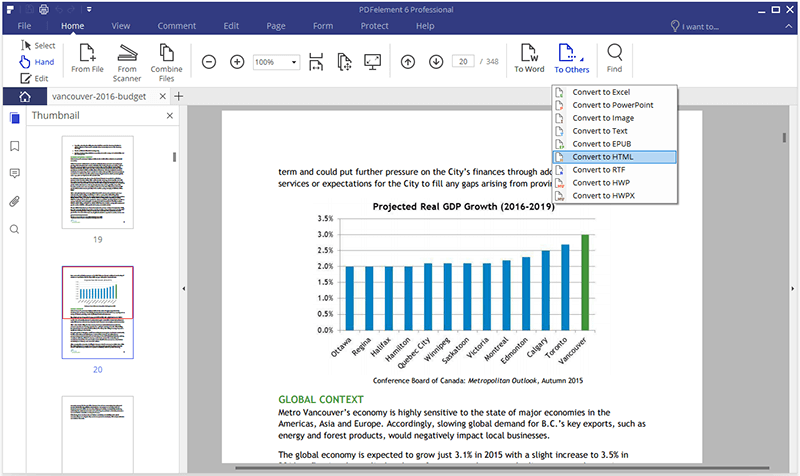
Paso 3. Convertir
Después de seleccionar el formato de salida, aparecerá una ventana de diálogo para que elija la carpeta de salida para guardar el archivo convertido en la unidad local. Haga clic en el botón "Configuración", obtendrá más opciones para la conversión.
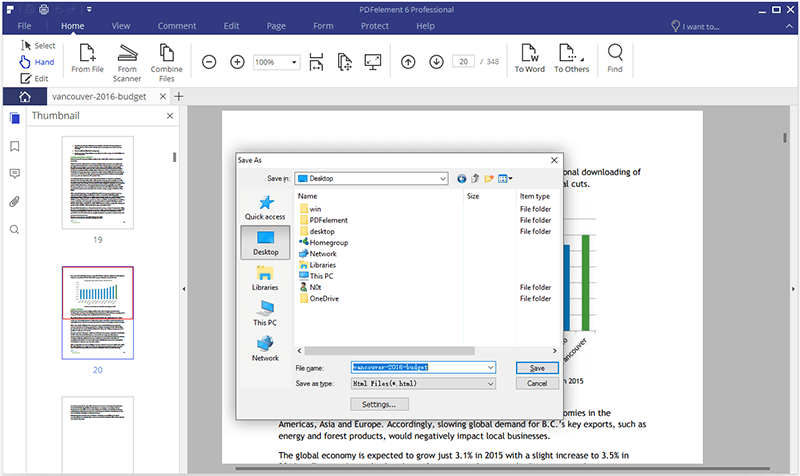
Comparación entre Nitro Pro y PDFelement
| Características del producto | PDFelement
Descarga gratis
Descarga gratis
Descarga gratis en App Store
Descarga gratis en Google Play
|
Nitro Pro |
|---|

Convertir PDF a HTML con Nitro Pro
1. Después de descargar Nitro Pro, ábralo y haga clic en la pestaña "Inicio" y verá un grupo llamado "Convertir" en Inicio. En la opción A otro, hay más opciones llamadas A imagen, A texto enriquecido, A texto sin formato y Extraer imágenes.
2. Una vez que haga clic en la opción "Al texto enriquecido", que es para la conversión a RTF, el sistema mostrará un cuadro de diálogo donde debe elegir el botón Agregar archivos. Luego puede navegar en su sistema y agregar los archivos PDF que desea convertir a RTF e incluirlos aquí.
3. Una vez que haya seleccionado el archivo o las páginas, haga clic en la opción Salida y seleccione el destino para almacenar el archivo exportado, marque la casilla Abrir archivos después de la conversión para que el archivo se abra una vez convertido para que lo pueda verificar y guardar.
4. Haga clic en el botón "Convertir" para finalizar la conversión.
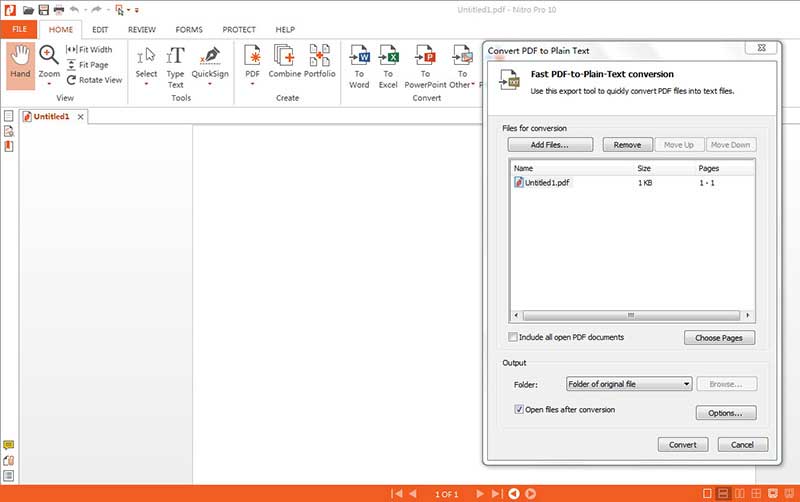
 100% Seguro | Sin anuncios |
100% Seguro | Sin anuncios |






